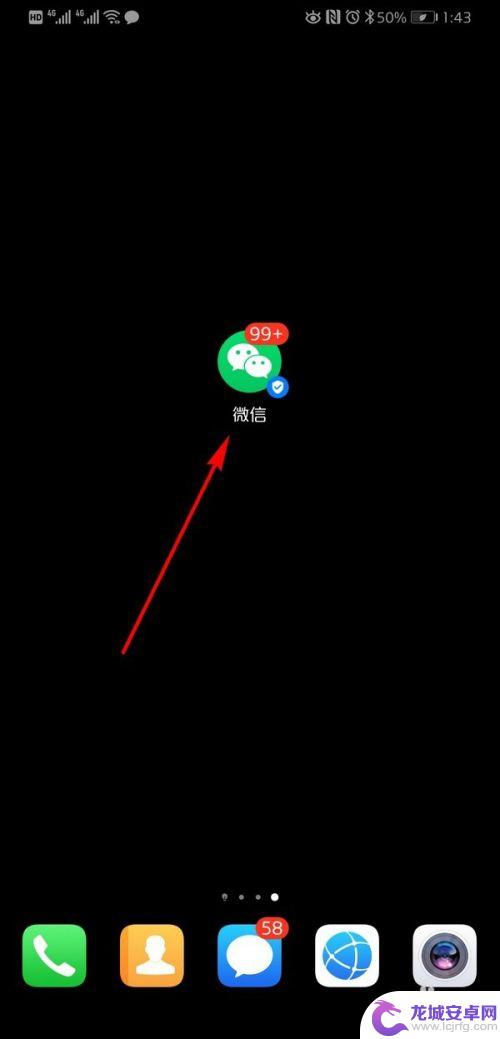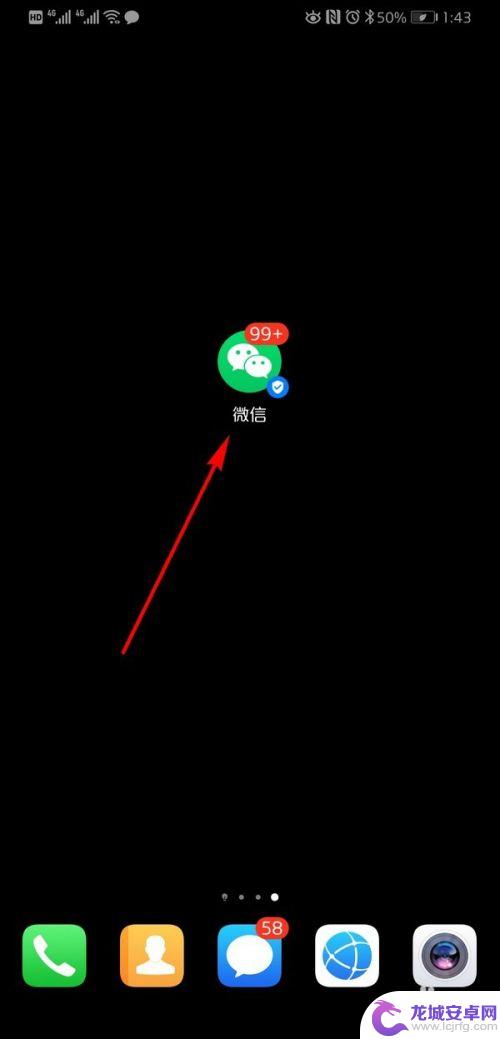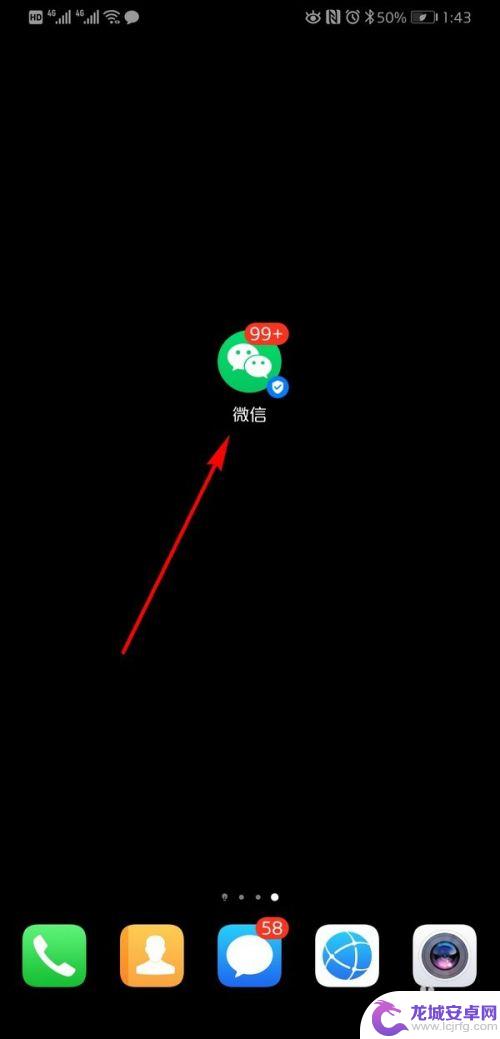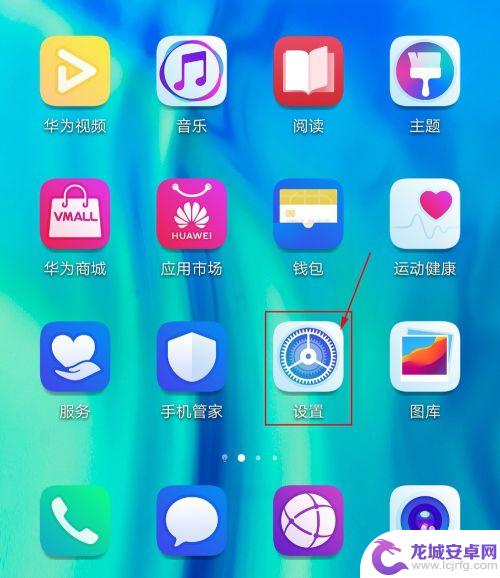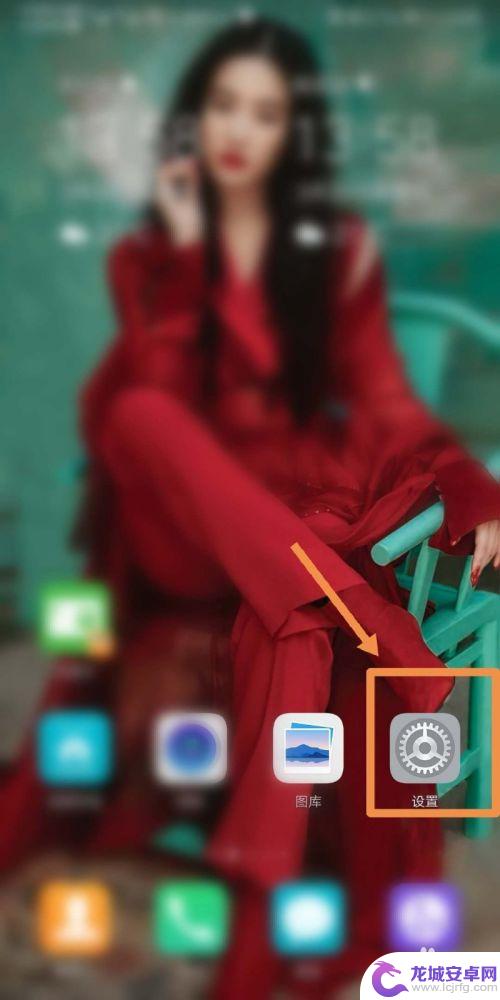手机两个卡怎么样转换微信 华为双卡双微信常见问题解答
近年来随着手机的普及和技术的不断发展,双卡双待的功能成为了许多手机用户的追求,特别是华为手机,其双卡双待的功能备受用户好评。在使用华为手机的双卡双微信功能时,也常常会遇到一些问题和困惑。为了帮助大家更好地了解和解决这些问题,本文将就华为手机双卡双微信的常见问题进行解答。无论是想了解如何将两个卡转换为微信,还是如何解决华为双卡双微信使用过程中的困扰,本文都将为您提供详细的解决方案。让我们一起来探索华为双卡双微信的奇妙世界吧!
华为双卡双微信常见问题解答
具体步骤:
1.先打开手机,点击桌面上的设置。
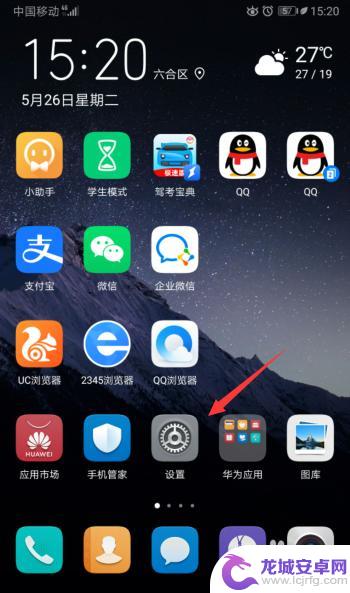
2.然后点击应用。
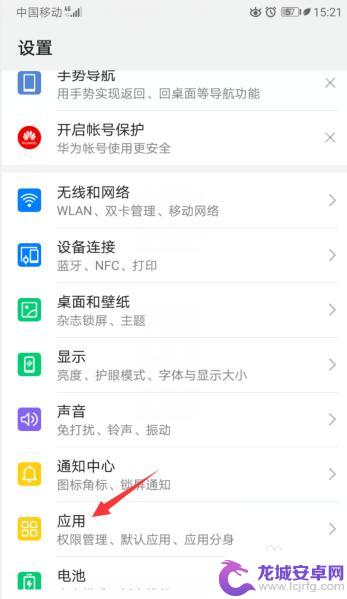
3.之后点击应用分身。
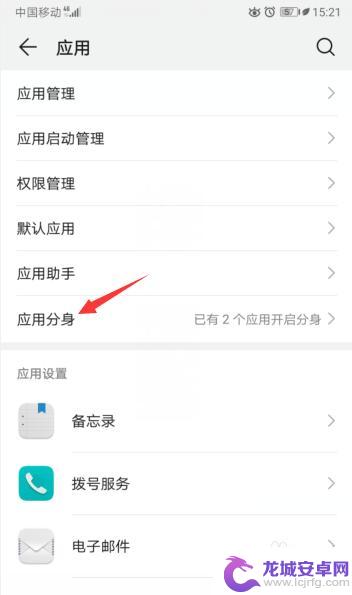
4.然后将微信的滑动按钮向右滑动打开分身。
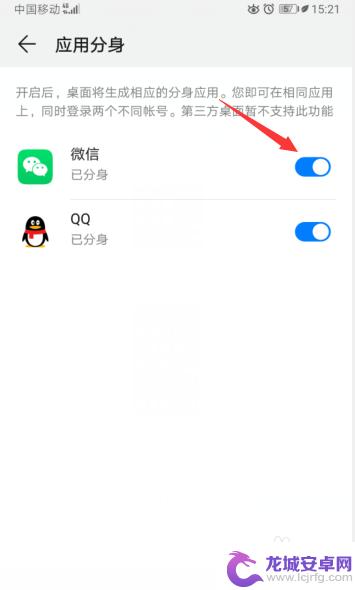
5.之后回到桌面,看到两个微信。分别用两张手机卡号进行注册登录即可。
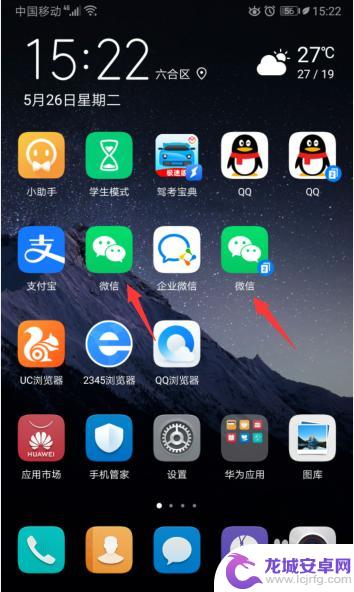
6.总结:
1、点击桌面上的设置。
2、点击应用。
3、点击应用分身。
4、将微信的滑动按钮向右滑动打开分身。
5、看到两个微信。分别用两张手机卡号进行注册登录即可。
以上就是手机两个卡怎么样转换微信的全部内容,有遇到相同问题的用户可参考本文中介绍的步骤来进行修复,希望能够对大家有所帮助。
相关教程
-
苹果手机双卡发微信怎么设置 苹果手机双卡双微信切换教程
苹果手机在使用双卡功能时,有时候会遇到一些微信设置方面的问题,比如如何在双卡模式下切换微信账号,针对这个问题,我们可以通过简单的设置来实现苹果手机双卡双微信的切换,让您轻松管理...
-
手机怎样上两个微信号登录 双卡双待手机如何同时登录两个微信账号
微信已经成为我们生活中不可或缺的沟通工具之一,对于那些拥有双卡双待手机的用户来说,同时登录两个微信账号却成为了一项难题。幸运的是,技术的进步使得这一问题迎刃而解。现我们可以通过...
-
双卡手机如何选择哪个微信 如何在双卡双待手机上同时使用两个微信账号
如今,随着科技的不断发展,双卡手机已经成为了我们生活中的常态,对于许多人来说,选择在双卡手机上使用哪个微信账号成为了一个令人头疼的问题。毕竟,我们可能...
-
低配手机怎么设置两个微信 双卡手机如何实现同时使用两个微信账号
在日常生活中,许多人都会遇到一个问题,那就是如何在低配手机上设置两个微信账号,对于双卡手机用户来说,能否实现同时使用两个微信账号也是一个不小的挑战。在这种情况下,我们需要找到一...
-
荣耀手机怎么弄两个微信 华为荣耀手机微信双开教程
在日常生活中,我们经常需要使用多个微信账号来进行沟通和交流,而对于华为荣耀手机用户来说,如何实现双开微信成为了一个备受关注的话题。在这篇文章中我们将介绍华为荣耀手机如何实现双开...
-
荣耀手机怎样用两个微信 华为荣耀手机双开微信方法
荣耀手机作为一款功能强大的智能手机,不仅拥有出色的性能和设计,还具有许多实用的功能,其中双开微信功能便是许多用户所青睐的特色之一。通过双开微信,用户可以同时登录两个微信账号,便...
-
如何用语音唤醒苹果6手机 苹果手机语音唤醒功能怎么开启
苹果6手机拥有强大的语音唤醒功能,只需简单的操作就能让手机立即听从您的指令,想要开启这项便利的功能,只需打开设置,点击Siri和搜索,然后将允许Siri在锁定状态下工作选项打开...
-
苹果x手机怎么关掉 苹果手机关机关不掉解决方法
在我们日常生活中,手机已经成为了我们不可或缺的一部分,尤其是苹果X手机,其出色的性能和设计深受用户喜爱。有时候我们可能会遇到一些困扰,比如无法关机的情况。苹果手机关机关不掉的问...
-
如何查看苹果手机详细信息 苹果手机如何查看详细设备信息
苹果手机作为一款备受瞩目的智能手机,拥有许多令人称赞的功能和设计,有时我们可能需要查看更详细的设备信息,以便更好地了解手机的性能和配置。如何查看苹果手机的详细信息呢?通过一些简...
-
手机怎么把图片保存到u盘 手机照片传到U盘教程
在日常生活中,我们经常会遇到手机存储空间不足的问题,尤其是拍摄大量照片后,想要将手机中的照片传输到U盘中保存是一个很好的解决办法。但是许多人可能不清楚如何操作。今天我们就来教大...